零件明细与自动符号标注熟练操作
在文件夹parts_list下面打开装配fin_fixture_assm.prt,进入制图模块。创建零件明细及ID
符号标注。
步骤一:从菜单插入→零件明细表 ,把零件明细表放置在图纸的右下角,如下图:
 CH9_040 步骤二:在表格工具条上激活自动符号标注 ,选取零件明细表 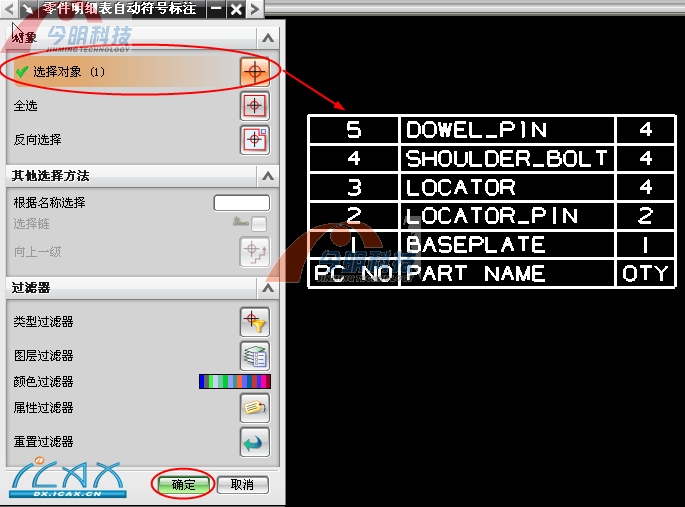 CH9_041 步骤三:选取标注的视图。 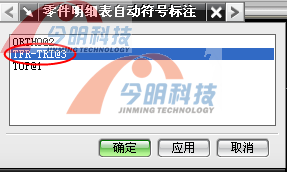 CH9_042
步骤四:调整符号的位置。如下图所示: 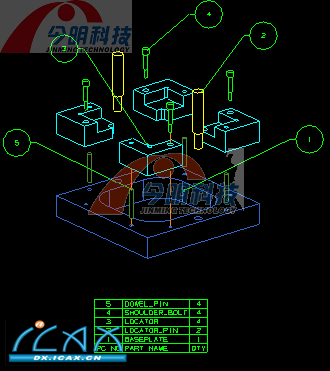
CH9_043 步骤五:点击编辑→样式,选取ID符号①。编辑符号的文本大小为0.5符号及指引线为白色。如下图: 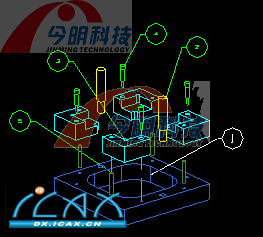 CH9_044 步骤六:再次激活编辑样式工具,选取其它ID符号编辑文本。按顺序继承ID符号①的相关属性。 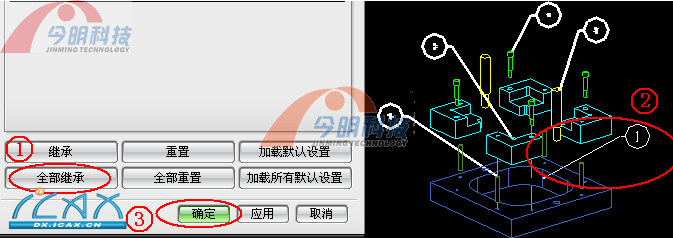 CH9_045
步骤七:结果如下图: 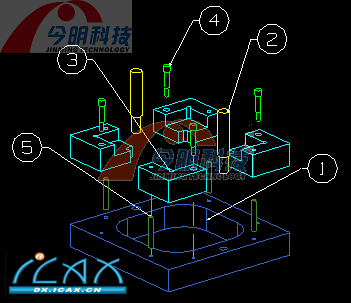
CH9_046
|